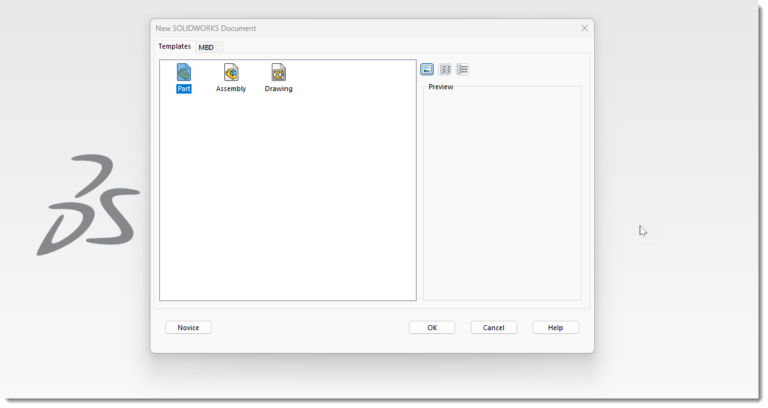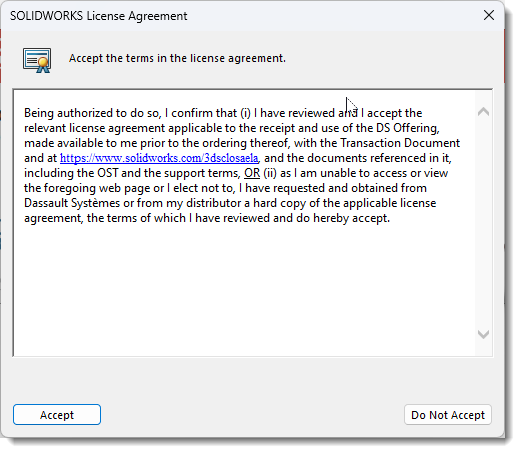آیا نرمافزار سالیدورک برای اندروید موجود است؟ اگر عجله دارید و جواب این سوال را همین حالا میخواهید بدانید، باید بگوییم خیر. تا لحظه نگارش این مطلب اپلیکیشن سالیدورک برای اندروید معرفی نشده است اما بهتر است ناامید نشوید. اگر به نرمافزاری برای مدل سازی سه بعدی پارامتریک در محیط اندروید احتیاج دارید که بسیار شبیه به سالیدورکس باشد جواب سوال شما بله است. پیشنهاد میکنیم این مطلب را از دست ندهید.
فهرست مطالب
سالیدورک برای اندروید
اگر به پلی استور گوگل مراجعه کنید از شرکت SolidWorks تنها یک اپلیکیشن در بازار موجود است که اپلیکیشن eDrawings میباشد. این اپلیکیشن قادر به نمایش فایلهای سه بعدی ساخته شده در سالیدورک بوده و علاوه برآن فایلهایی با فرمت اختصاصی edrw را نمایش می دهد.
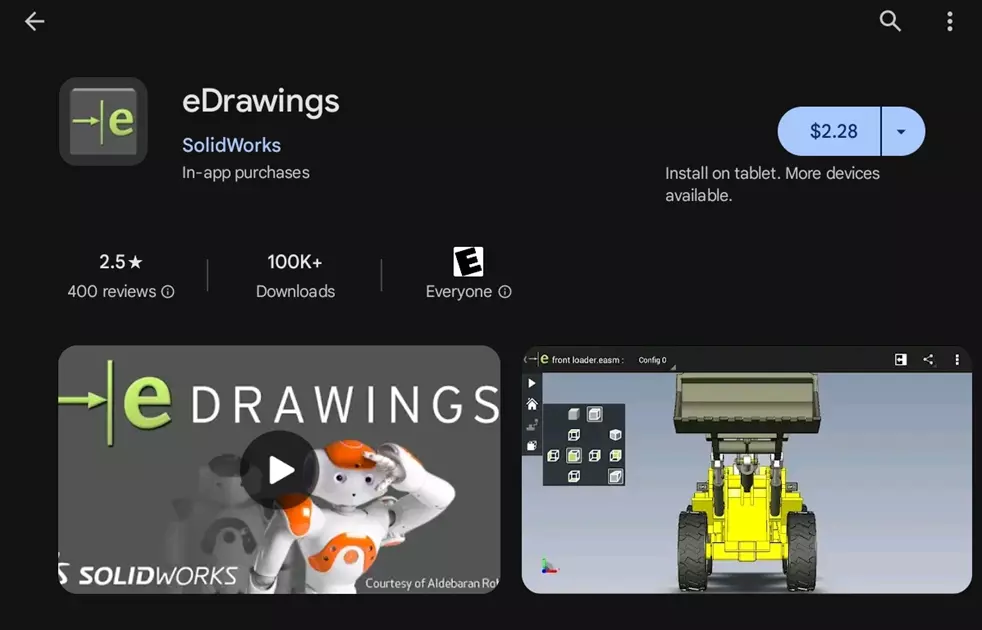
همچنین در این اپلیکیشن قادر خواهید بود اندازهگذاری قسمتهای مختلف مدل سه بعدی را نیز انجام دهید و با مدل سه بعدی تعامل داشته باشید. اما همانطور که میبینید در این نرمافزار هیچ خبری از مدل سازی سه بعدی نمیباشد.

جایگزین مناسب سالیدورک در محیط اندروید
خوب همونطور که دیدید اپلیکیشن eDrawings تنها برای مشاهده و تعامل با فایلهای مدل سه بعدی استفاده شده و امکان مدل سازی مستقیم در آن وجود ندارد. اما راه حل چیست؟
خبر خوب اینکه یک نرمافزار از خالق اولیه سالیدورکس به بازار معرفی شده که محیط کاربری کاملا مشابه آنرا دارد. نام این نرم افزار Onshape بوده و یک نرم افزار مدلسازی سه بعدی CAD حرفه ای با هر سه محیط آشنای پارت، اسمبلی و دراوینگ است. این نرم افزار از محیطی مشابه سالیدورک برخوردار بوده و اگر با سالیدورک آشنا باشید در اندک زمانی قادر به استفاده از این نرم افزار هستید.
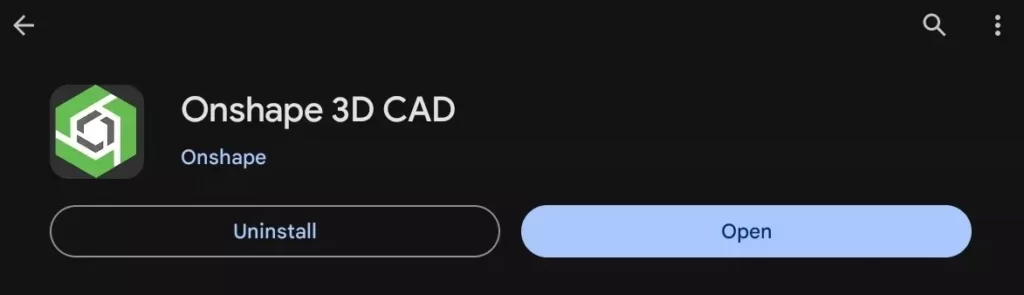
مزیت Onshape بعنوان یک نرم افزار طراحی به کمک کامپیوتر (CAD) این است که از فضای ابری بهره برده و تمامی مراحل پردازش و محاسبات روی سرورهای شرکت صورت می پذیرد و بنابراین نیازی به سخت افزار قدرتمند در سمت کاربر نمیباشد. کاربران می توانند از طریق مرورگر وب یا برنامه های iOS و Android با این سیستم تعامل داشته باشند. نسخه رایگان اپلیکیشن Onshape در Google Play موجود بوده و بهتر آنکه استفاده از این اپلیکیشن رایگان میباشد. در ادامه با نحوه نصب و راه اندازی این اپلیکیشن آشنا می شوید.
نصب اپ Onshape
ابتدا در پلی استور این اپلیکیشن را یافته و نصب کنید. برای ثبت نام در نرمافزار تنها به یک ایمیل احتیاج دارید. البته ایمیل مورد استفاده در ثبت نام باید واقعی باشد زیرا لینک فعال سازی اکانت به این ایمیل ارسال میشود. با اجرای اپلیکیشن به شما دسترسی رایگان به نرمافزار میشود.
همانطور که گفته شد Onshape یک نرمافزار مبتنی بر فضای ابری بوده و تمامی فایلهای ساخته شده در این محیط روی سرورهای شرکت قرار میگیرد. پس از ثبت نام و ورود به اپلیکیشن با محیط اپ مطابق شکل زیر مواجه می شوید. در سمت چپ با انتخاب فولدر Owned by me تمامی فایلهایی را که ساخته اید را در پنجره سمت راست مشاهده میکنید.
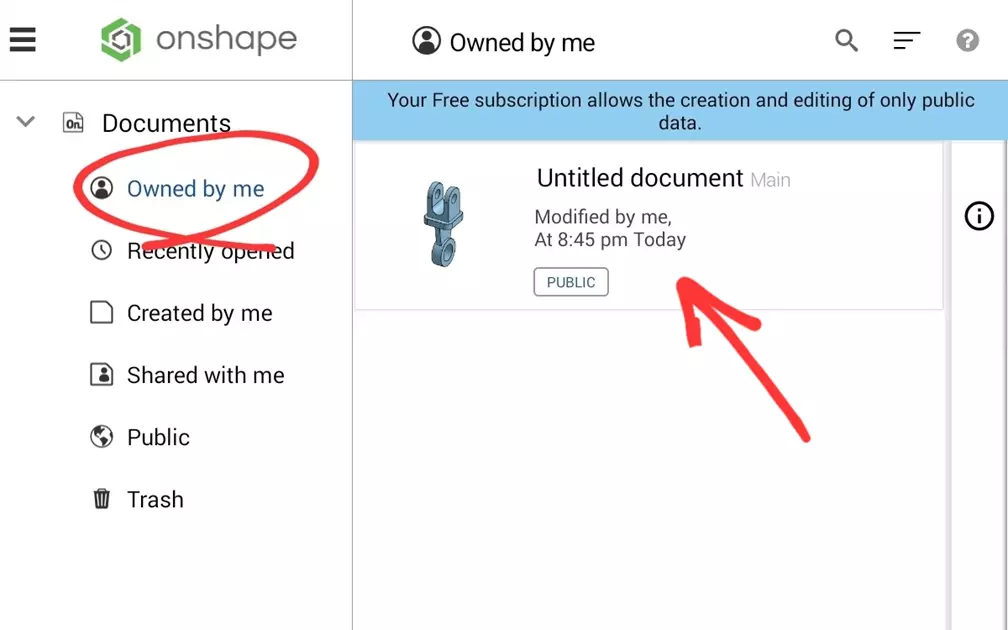
البته باید توجه داشته باشید در اکانت رایگان فضای اختصاص شده به شما روی دامنه عمومی Public قرار گرفته و تمامی کاربران را قادر میسازد تا فایلهای ساخته شده توسط شما را مشاهده کنند. بهمین ترتیب اگر شما نیز فولدر public را انتخاب کنید تمام فایلهای ساخته شده توسط سایر کاربران با سطح دسترسی رایگان را مشاهده میکنید.
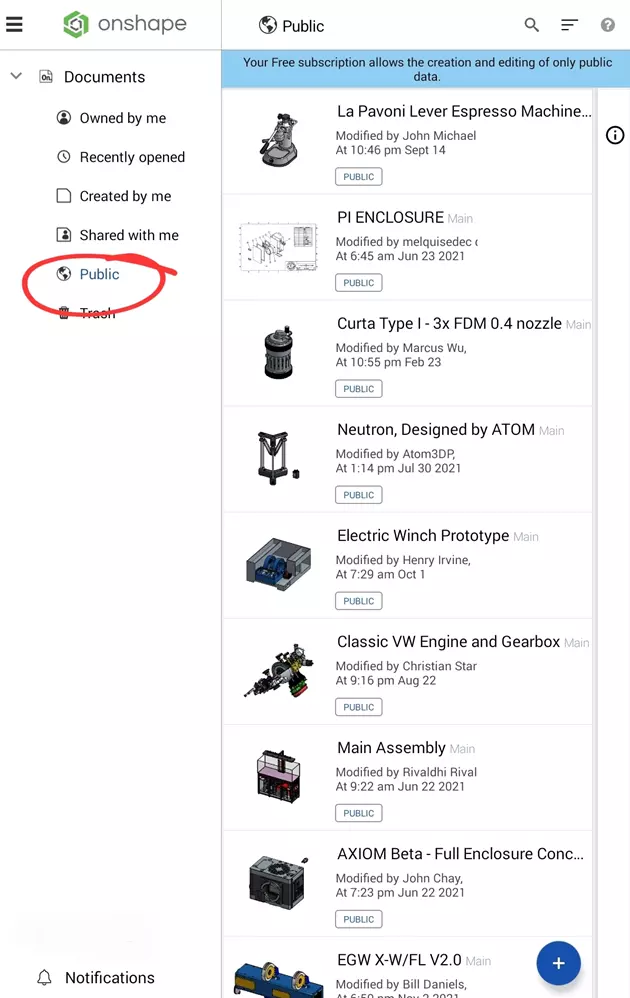
آشنایی با محیط اپ
با ضربه زدن روی هر یک از فایهایی که در محیط public مشاهده میکنید میتوانید مدل سه بعدی را باز کنید. در این بخش با اصول اولیه حرکتهای لمسی برای تعامل با مدل سه بعدی در محیط اپ اندروید Onshape آشنا می شوید.
چرخاندن Rotate
برای چرخاندن Rotate مدل می بایستی انگشت خود را روی صفحه نمایش نگه داشته و حرکت دهید. همانطور که میبینید مدل سه بعدی در جهت حرکت دست شما میچرخد.
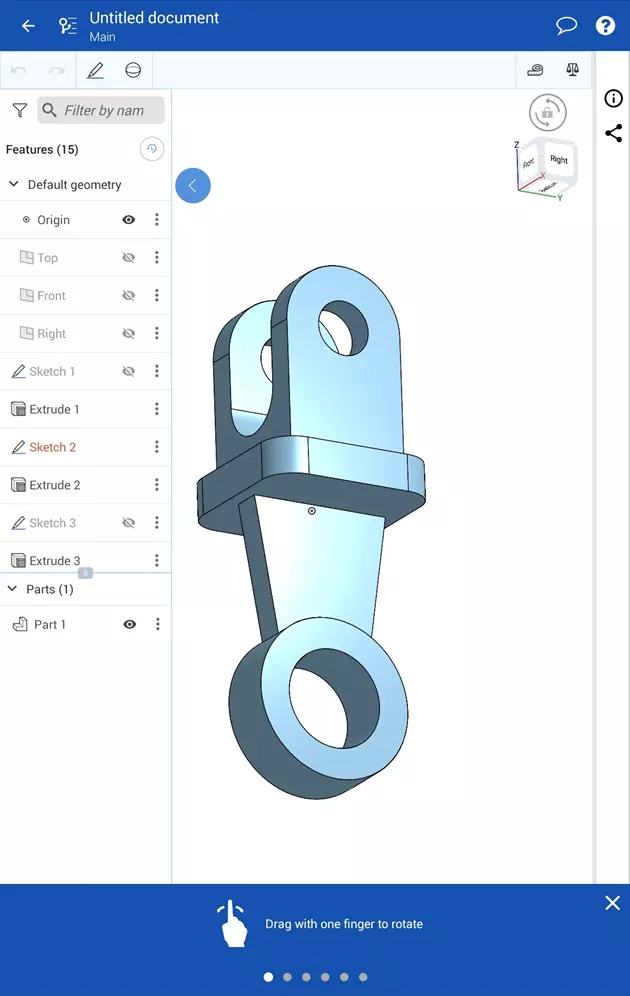
جابجایی Pan
برای جابجایی Pan می بایستی دو انگشت خود را روی صفحه نمایش قرار داده و حرکت دهید. مدل سه بعدی روی صفحه نمایش جابجا می شود.
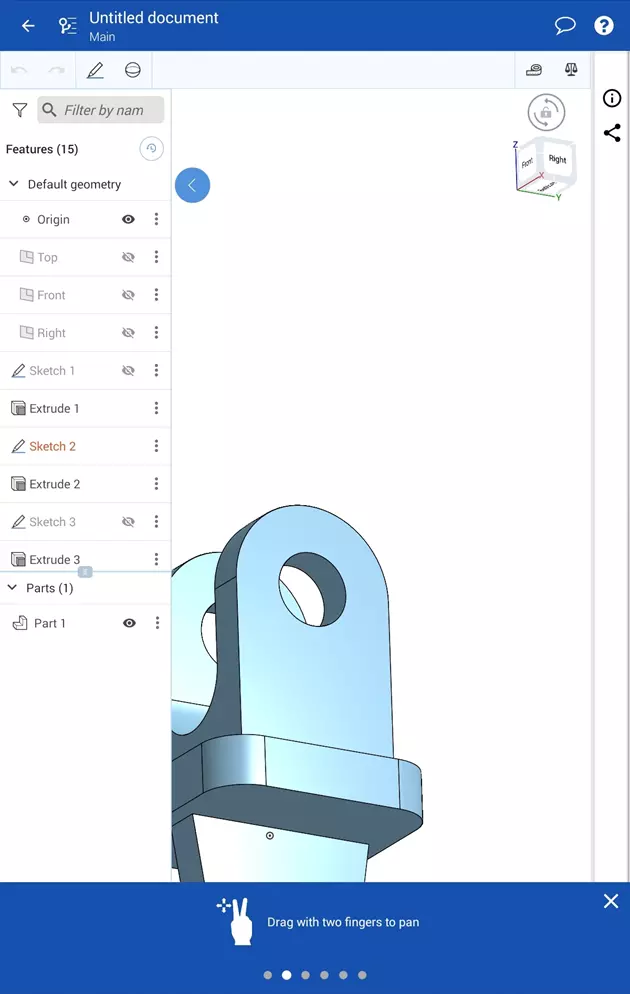
بزرگنمایی Zoom
برای بزرگنمایی با دو انگشت صفحه نمایش را لمس کرده و سپس از یکدیگر فاصله دهید.
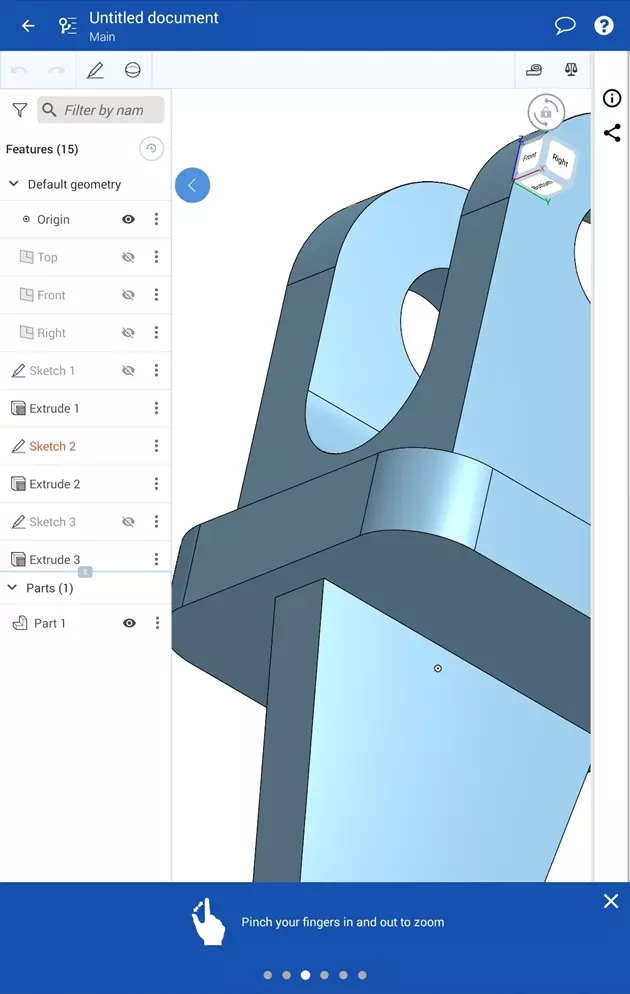
انتخاب Selection
برای انتخاب یک وجه یا لبه از مدل سه بعدی با ضربه زدن روی آیتم مورد نظر آنرا انتخاب کنید.

منوی گزینه ها
در صورتیکه روی صفحه نمایش با دو انگشت ضربه بزنید منویی باز می شود که گزینه های مرتبط با انتخاب را به شما نشان می دهد.
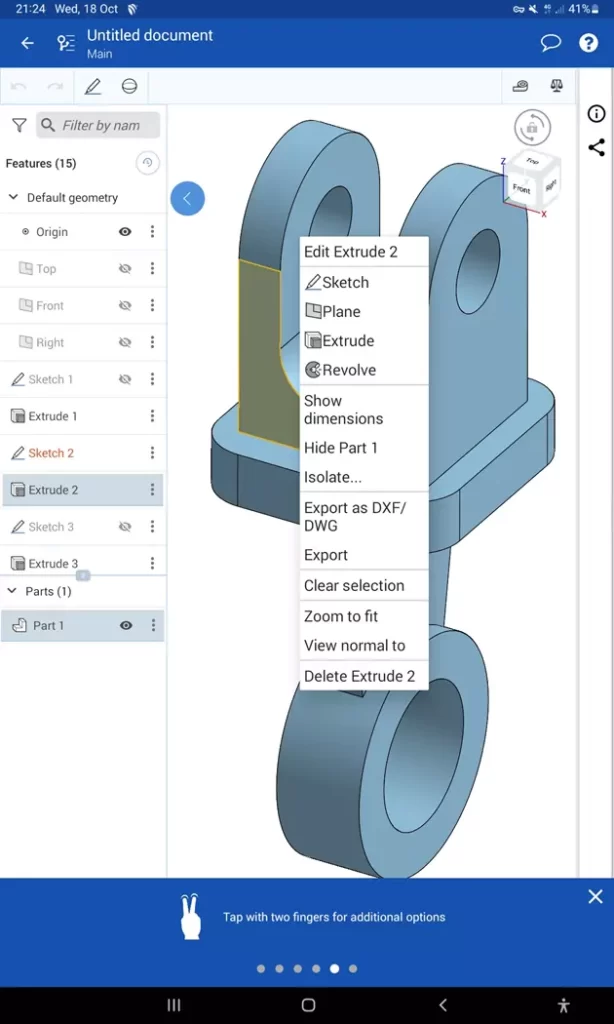
انتخاب دقیق
اگر یک انگشت را روی صفحه برای مدت کوتاهی نگاه دارید می توانید از قابلیت انتخاب دقیق استفاده کنید. با اینکار علامتی ظاهر می شود که با حرکت دادن آن روی آیتم های مورد نظر می توانید دقیق تر سلکشن را انجام دهید.
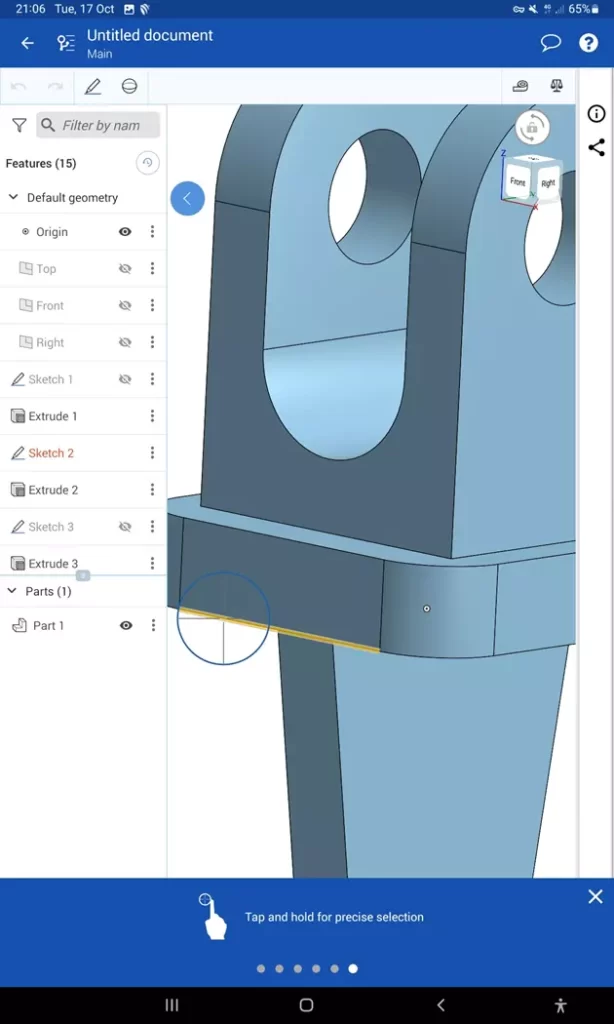
ساخت یک مدل سه بعدی در Onshape
ایجاد یک پارت جدید
برای ساخت یک مدل سه بعدی جدید روی علامت بعلاوه ضربه بزنید.
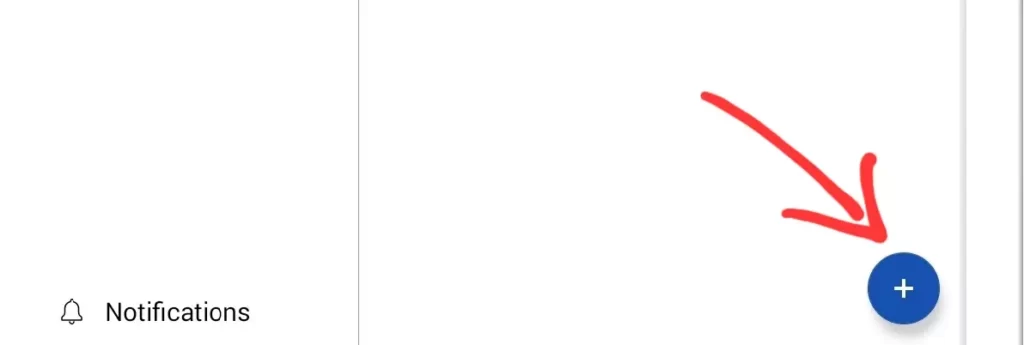
از لیست باز شده عبارت create document را انتخاب کنید.
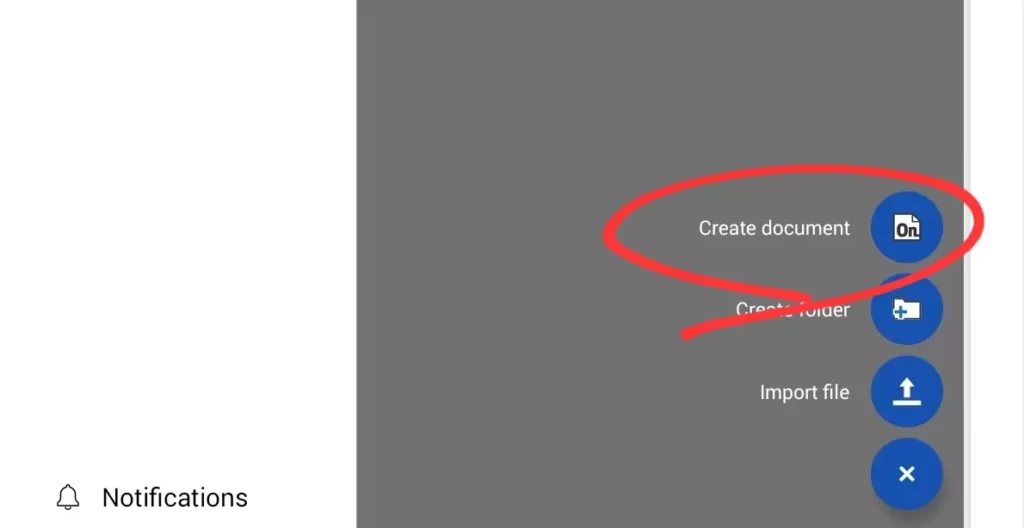
در پنجره باز شده نامی برای فایل وارد کرده و روی Create public document ضربه بزنید.
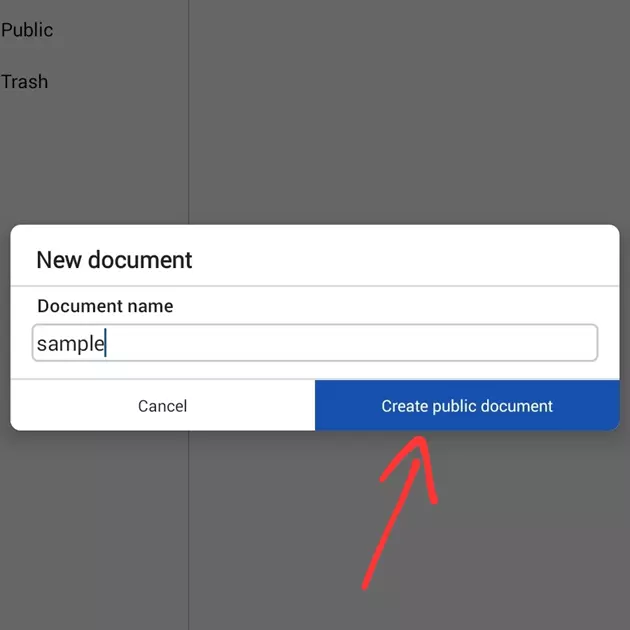
همانطور که میبینید یک فایل پارت جدید ایجاد میشود. محیط این پارت مانند سالیدورک دارای دو بخش می باشد. در سمت راست ناحیه گرافیکی را مشاهده میکنید که در حال حاضر تنها سه صفحه اصلی Front, Right, Top روی آن دیده میشود. در سمت چپ نیز درخت طراحی قرار دارد که تمامی اسکچها و فیچرها به ترتیب در آن ظاهر می شوند. در قسمت بالا نیز تولبارهای اسکچ و فیچر قرار دارند.
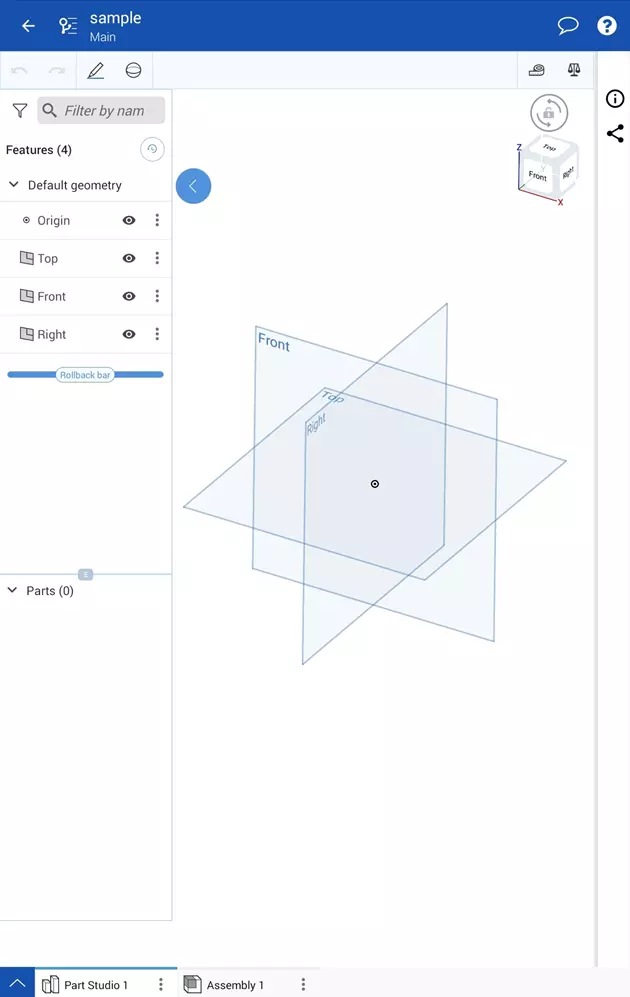
ایجاد اسکچ
با ضربه زدن روی صفحه Top Plane آنرا انتخاب کرده و سپس روی آیکون بشکل مداد کلیک کنید تا تولبار دستورات اسکچ ظاهر شود. همانطور که میبینید دستورات اسکچ موجود در این تولبار مشابه اسکچ سالیدورک می باشد. توسط دستور center point rectangle یک مستطیل با مشخص کردن مرکز و یکی از گوشه های آن رسم کنید.

ایجاد اولین فیچر
حال تولبار features را توسط ضربه زدن روی آیکون فیچر باز کنید. از تولبار دستور extrude را انتخاب کنید.

پیش نمایشی از فیچر را مشاهده میکنید. برای وارد کردن مقدار اکسترود روی مقدار Depth در پنجره اکسترود ضربه زده و در قسمت مشخص شده مقدار مورد نظر را وارد کنید. همانظور که میبینید اولین فیچر ایجاد میشود.


ایجاد فیچر دوم
حال مجدد روی تولبار فیچر ضربه بزنید تا باز شود. از تولبار دستور Shell را انتخاب کنید.

در پنجره گرافیکی سطح فوقانی مکعب را انتخاب کرده و در پنجره shell مقدار ضخامت را 2.5 میلیمتر وارد کنید.
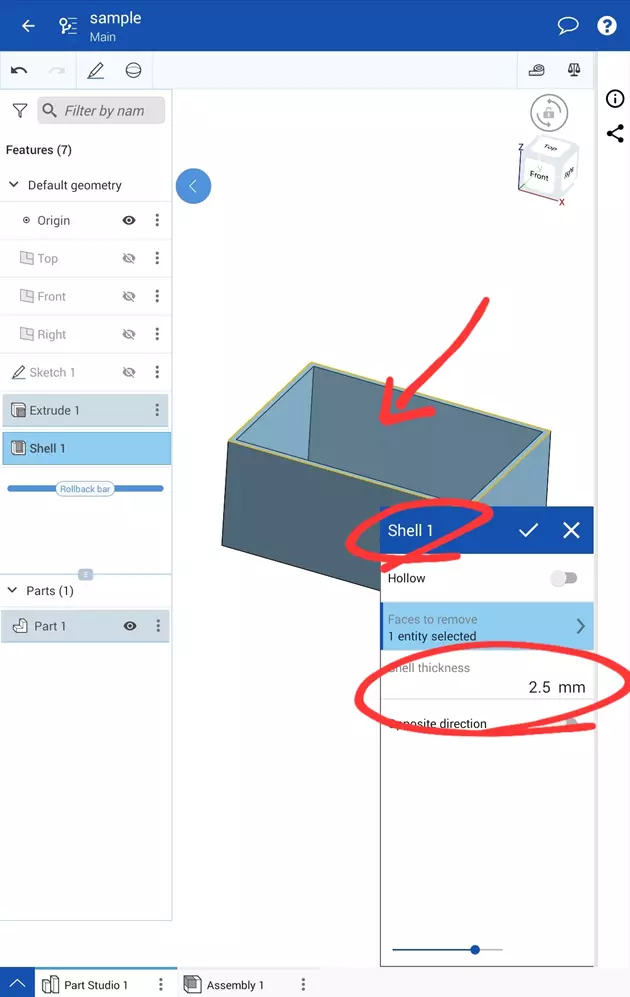
با کلیک روی ok نتیجه را مشاهده میکنید. همچنین تمامی فیچرها و اسکچها در درخت طراحی به ترتیب ساخت ظاهر می شوند.
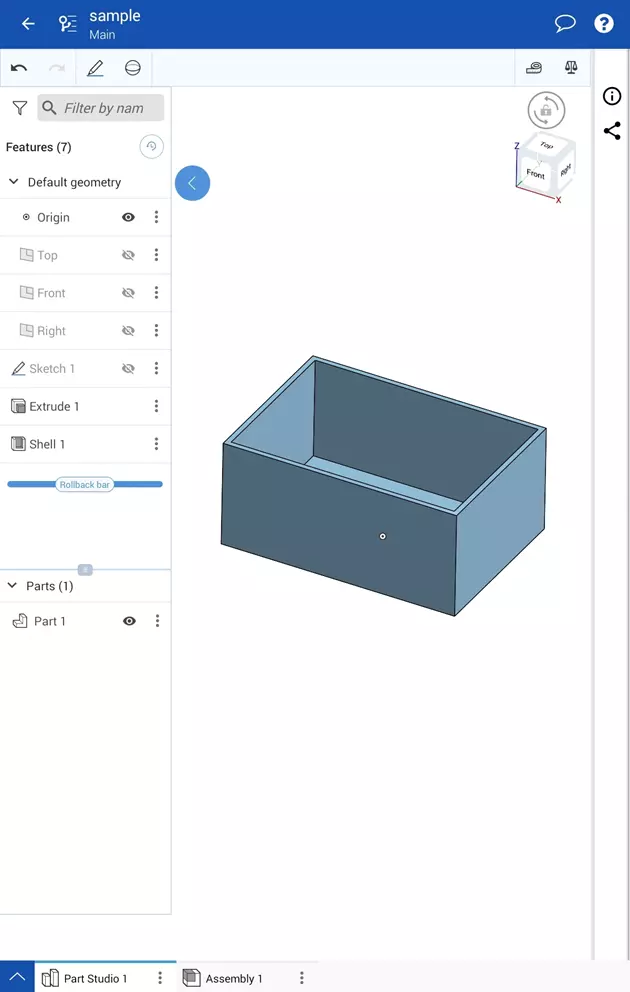
ویرایش فیچر
برای ویرایش فیچر ابتدا با ضربه زدن روی نمایشگر آنرا انتخاب کرده و سپس با دو انگشت روی صفحه ضربه بزنبد تا منوی گزینه های بیشتر ظاهر شود. با انتخاب Edit می توانید به پنجره ویرایش مشخصات فیچر وارد شوید.


جمع بندی
کثرت استفاده از تجهیزات موبایل با صفحه نمایشگر لمسی شرکتها را واداشته تا محصولات خود را به استفاده از این فناوری مجهز سازند. امکانات لمسی در نرم افزار سالیدورک در نسخه های جدید افزوده شده ولی تنها روی تجهیزاتی که از سیستم عامل ویندوز استفاده میکنند قابل استفاده است. نرم افزار onshape با معرفی اپلیکیشنهای اندروید و ios این کمبود را در بازار تا حد زیادی جبران ساخته و بعنوان جایگزین مناسبی برای کاربران سالیدورک در مواقع لازم میباشد.